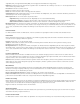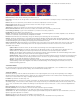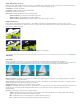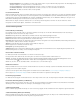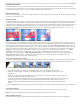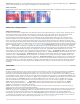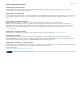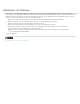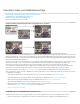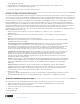Operation Manual
gerasterten Grafiken ein natürliches, „aufgerautes“ Aussehen, wie z. B. bei korrodiertem Metall oder verblasstem Schreibmaschinentext.
Originalbild (links), nach Auswahl von „Aufrauen“ für „Kantenart“ (Mitte) und mit korrodierter Farbe (rechts)
Kantenart Gibt an, welche Art von Aufrauung verwendet werden soll.
Kantenfarbe Die Farbe, die bei „Rostige Farbe“ oder „Farbe aufrauen“ auf die Kante bzw. bei „Farbige Fotokopie“ auf die Füllung angewendet
werden soll.
Rahmen Gibt an, wie weit (in Pixeln) sich der Effekt von der Kante des Alphakanals nach innen ausdehnt.
Kantenschärfe Niedrige Werte erzeugen weichere Kanten. Hohe Werte erzeugen schärfere Kanten.
Fraktaleinfluss Ausmaß der Aufrauung.
Skalierung Die Skalierung des Fraktals, die zum Berechnen der Aufrauung verwendet wird.
Breite oder Höhe dehnen Die Breite oder Höhe des Fraktals, die zum Berechnen der Aufrauung verwendet wird.
Verschiebung (Turbulenz) Legt den Teil der Fraktalform fest, mit dem die Verzerrung erstellt wird.
Komplexität Legt die Detailstufe in der Aufrauung fest.
Hinweis: Eine Erhöhung der Komplexität führt zu längeren Renderzeiten. Um ähnliche Ergebnisse zu erzielen, empfiehlt es sich, den Wert für
„Skalieren“ zu reduzieren, anstatt den Wert für „Komplexität“ zu erhöhen.
Evolution Durch Animation dieser Einstellung erzeugen Sie Änderungen der Aufrauung über einen Zeitverlauf.
Hinweis: Obwohl der Evolutionswert in als Umdrehungen bezeichneten Einheiten festgelegt wird, sollten Sie unbedingt beachten, dass diese
Umdrehungen zunehmen. Die Evolution nimmt bei jedem neuen Wert bis ins Endlose zu. Verwenden Sie die Option „Zyklusevolution“, um die
Evolutionseinstellung bei jeder Umdrehung zum Ursprungszustand zurückkehren zu lassen.
Optionen für Evolution Bieten Einstellungen, die den Effekt für einen kurzen Zyklus rendern und ihn danach für die Dauer des Clips in einer
Schleife laufen lassen. Mit diesen Einstellungen können Sie die aufgerauten Elemente in Schleifen vorrendern und so die für das Rendern
erforderliche Zeit verkürzen.
Zyklusevolution Erstellt eine Schleife, die den Evolutionszustand zwingt, wieder zum Startpunkt zurückzukehren.
Zyklus (in Umdrehungen) Die Anzahl der Umdrehungen der Einstellung „Evolution“, die die fraktale Störung durchläuft, bevor sie
wiederholt wird. Das Timing dieser Evolutionszyklen wird durch die Zeit zwischen den „Evolution“-Keyframes bestimmt.
Hinweis: Die Einstellung „Zyklus“ beeinflusst nur den Zustand des Fraktals, nicht die Geometrie oder andere Einstellungen. Mit anderen
Einstellungen für „Größe“ oder „Versatz“ können Sie andere Ergebnisse erhalten.
Zufallsverteilung Gibt einen Wert an, den der Effekt zur Generierung der fraktalen Störung verwendet. Das Animieren dieser Eigenschaft
führt zum schnellen Überblenden einer Menge fraktaler Formen in eine andere des gleichen Fraktaltyps. Verwenden Sie die Einstellung
„Evolution“ für eine glatte Überblendung der fraktalen Störung.
Hinweis: Erstellen Sie neue Aufrauungs-Animationen, indem Sie vorher erstellte Evolutionszyklen verwenden und nur den Wert
„Zufallsverteilung“ ändern. Durch Eingeben eines Wertes für „Zufallsverteilung“ wird das Störungsmuster verändert, ohne dass die
Evolutionsanimation gestört wird.
Solarisation Effekt
Der Solarisationseffekt erzeugt eine Überblendung zwischen einem Bildnegativ und einem Bildpositiv, so dass der Eindruck eines „Lichthofs“
entsteht. Der Effekt ist vergleichbar mit einem Abzug, der beim Entwickeln kurz belichtet wird.
Stroboskop Effekt
Beim Effekt „Stroboskop“ wird eine arithmetische Operation für einen Clip durchgeführt, oder der Clip wird in regelmäßigen oder zufälligen
Abständen transparent dargestellt. Beispielsweise könnten Sie einen Clip alle fünf Sekunden für eine Zehntelsekunde vollständig transparent
werden lassen oder die Farben eines Clips in zufälligen Abständen umkehren.
Lichtfarbe Legt die Farbe des Stroboskops fest.
Mit Original mischen Die Transparenz des Effekts. Das Ergebnis des Effekts wird mit dem Originalbild gemischt und das Ergebnis des Effekts
wird darüber gelegt. Je höher Sie diesen Wert einstellen, desto weniger wird der Clip von dem Effekt beeinflusst. Wenn Sie diesen Wert z. B. auf
100 % setzen, hat der Effekt keine sichtbaren Auswirkungen auf den Clip. Wenn Sie diesen Wert auf 0 % setzen, scheint das Originalbild nicht
durch.
Dauer (Sekunden) Gibt an, wie lange ein Lichtblitz dauert (in Sekunden).
Intervall (Sekunden) Die Zeit (in Sekunden) zwischen dem Start aufeinander folgender Lichtblitze.
Zufallsparameter Die Wahrscheinlichkeit, dass der Stroboskopeffekt auf einen beliebigen Frame angewendet wird.
Strobe Wählen Sie „Ebene wird transparent“, damit der Clip bei jedem Lichtblitz transparent wird. Wählen Sie „Nur auf Farbkanäle“, um die vom
Operator angegebene Operation zu verwenden.
Operator Die Operation, die für die einzelnen Lichtblitze verwendet werden soll.
Zufallsverteilung Die Wahrscheinlichkeit, dass die Stroboskopverteilung auf einen bestimmten Frame angewendet wird.